本博客旨在为初学者提供一份全面的指南,介绍如何根据个人电脑的配置选择并安装适合的TensorFlow版本。内容涵盖了如何查看电脑显卡型号以确定是安装CPU还是GPU版本的TensorFlow,创建Python虚拟环境,以及使用conda命令查找可用的TensorFlow版本。同时,文章还提供了安装过程中可能遇到的问题及其解决方法,确保读者能够顺利完成安装过程,并开始他们的机器学习或深度学习项目。
目录
一、安装anaconda
二、tensorflow安装cpu版本和gpu版本的区别
三、确定本电脑tensorflow安装cpu版本还是GPU版本
(一)查看显卡型号的步骤
(二) 点击性能
(三) 找到GPU,查看其型号
(四)查看显卡的计算能力
四、Tensorflow与Python、CUDA、cuDNN的版本对应表
五、安装CPU版本的tensorflow
(一)创建虚拟环境
(二)查看虚拟环境
(三) 进入/激活虚拟环境
(四) 安装cpu版本的tensorflow
(五) 在jupyter中添加虚拟环境tensorflow-2.10.0的内核
六、使用conda search命令来查看所有可用的TensorFlow版本
七、安装GPU版本的tensorflow
八、可能出现的报错
报错一:
出现报错一的原因:
报错一的解决方法(切换镜像源)
报错二及解决方法:
报错三及解决方案:
报错四及解决方案:
报错五及解决方案:
一、安装anaconda
Anaconda | The Operating System for AI
anaconda想必大家都很熟悉了,就不在这里过多陈述。
二、tensorflow安装cpu版本和gpu版本的区别
TensorFlow 的 CPU 版本适用于普通计算机,无需特殊硬件,适合轻量级任务和小规模数据处理。
而 GPU 版本则需要 NVIDIA GPU 及相关驱动支持,能显著提升计算速度,适合大规模数据集和复杂模型的训练。选择版本时,应考虑硬件条件和任务需求。
三、确定本电脑tensorflow安装cpu版本还是GPU版本
下边是我在网上找到的参考:

首先,查看自己电脑显卡的型号。如果显卡是NVIDIA系列的,继续下面步骤;如果显卡不是NVIDIA系列的,直接装CPU版。
注意:显卡是NVIDIA系列的,同样可以安装cpu版本。
步骤如下:
(一)查看显卡型号的步骤
①在电脑菜单栏里输入“任务管理器”,然后打开

(二) 点击性能

(三) 找到GPU,查看其型号
发现本电脑GPU是NVIDIA系列系列中的Geforce RTX 2060

(四)查看显卡的计算能力
在CUDA GPU | NVIDIA 开发者这个链接,点击自己显卡对应的系列,查看显卡计算能力(computer capability)。如下图,本电脑显卡是 NVIDIA系列系列中的Geforce RTX 2060,其对应的计算能力是7.5。(官方文档中写的75,不知道为啥没有加小数点),故可以安装GPU版本。

四、Tensorflow与Python、CUDA、cuDNN的版本对应表
在 Windows 环境中从源代码构建 | TensorFlow (google.cn)
Tensorflow与Python、CUDA、cuDNN的版本对应表_tensorflow版本对应-CSDN博客
五、安装CPU版本的tensorflow
这里我选择安装tensorflow-2.10.0,对应的python版本是3.7-3.10
(一)创建虚拟环境
打开Anaconda的Prompt命令窗口,在进入Prompt后,默认的是你的base环境。(不明白这里也没事)

为了方便管理,我们在此创建一个新的虚拟环境,用来使用2.10.0版本的tensorflow
创建了一个新的conda环境,名为"tensorflow-2.10.0",并指定在这个环境中使用Python 3.9版本,代码命令如下:
conda create -n tensorflow-2.10.0 python=3.9

选择y

这样就是创建虚拟环境成功了,下边我们再验证一下。
(二)查看虚拟环境
输入conda info -e 或者conda env list可以查看你当前conda中的环境。若创建成功,prompt中显示如下:
下图有四个虚拟环境,最左列是虚拟环境的名字,最右列是对应的位置。
第四个环境名称是tensorflow-2.10.0,就是我们刚刚创建的那个,说明创建成功了。

(三) 进入/激活虚拟环境
输入"conda activate 环境名" 可以进入新环境,如:
conda activate tensorflow-2.10.0这样就从最开始的base环境切换到名称为 tensorflow-2.10.0虚拟环境下了。

(四) 安装cpu版本的tensorflow
conda install tensorflow==2.10.0如果没有报错的话九安装成功啦!
接下来可以使用pip list 或者conda list,查看一下我们本地安装好的包,如下:
发现有了2.10.0版本的tensorflow

接着我们进入python环境,输入下方两行代码,第一行代码作用是再python中导入tensorflow,没有报错就再次验证成功安装好tensorflow了。
第二行代码,是查看tensorflow的版本。
import tensorflow as tftf.__version__从下图结果中可以看出,tensorflow的版本正是2.10.0

(五) 在jupyter中添加虚拟环境tensorflow-2.10.0的内核
在tensorflow-2.10.0这个虚拟环境中,命令行输入
conda install ipykernel安装ipykernel
安装完成后进入Jupyter Notebook,创建文件时可以发现有了tensorflow-2.10.0这个内核

同样,打开一个文件后,可以在kernel->change kernel下选择想要的内核。

六、使用conda search命令来查看所有可用的TensorFlow版本
conda search tensorflow命令查看的是当前镜像下的所有可用的TensorFlow版本。此命令将检索当前配置的镜像源中所有可获取的TensorFlow版本,这包括了不同版本号、适配不同环境(如CPU或GPU)的版本。使用者可以通过这个命令来查找适合自己需求的TensorFlow版本,从而进行安装。
conda search tensorflow
按下回车键后,你会看到一个包含TensorFlow不同版本及其对应途径的列表。

conda search tensorflow-gpu -c conda-forge
如果你想查看特定类型的版本(如GPU版本),可以在搜索命令后加上
-c conda-forge,因为GPU版本的TensorFlow通常在conda-forge库中提供。
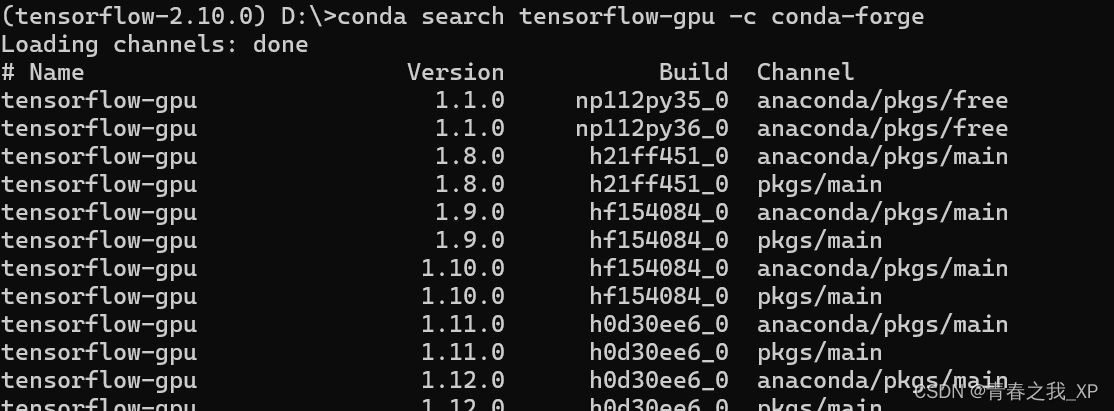
七、安装GPU版本的tensorflow
可以参照下方两个链接中的步骤进行安装gpu版本的tensorflow
tensorflow-gpu版本安装教程(过程详细)_tensorflow gpu版本安装-CSDN博客
Tensorflow-gpu安装教程(详细)!!!_安装tensorflow-gpu-CSDN博客
我在网上看到许多评论提到,通过使用conda安装gpu版本的tensorflow,例如执行命令:conda install tensorflow-gpu==2.6.0,无需单独下载cuda和cudnn。然而,这种方法在我的尝试中并未成功。
同样,直接使用pip进行安装也未能成功,这是我参考的第二篇博客中提到的前两种方法。
因此,我决定接下来手动下载cuda和cudnn,并进行相应的配置以安装gpu版本的tensorflow。
待我最近有空时,会继续更新这一进程。
补充:
conda config --show能够显示出所有conda的config信息。
conda config --show channels只显示channels的信息
八、可能出现的报错
报错一:

出现报错一的原因:
版本不兼容:Anaconda channels(镜像)可能不包含特定的2.15.0版本,特别是对于较旧的版本。
镜像源问题:尝试安装的特定版本可能在当前的镜像源中不可用。可以尝试更换其他可用的 Anaconda 或者 TensorFlow 的官方镜像源,或者更新到较新的版本。
报错一的解决方法(切换镜像源)
打开cmd切换到国内的其它镜像源
这里提供两个镜像源,分别是清华镜像、中科大镜像、,其它的小伙伴们可以在网上自行搜索
切换成清华镜像源
conda config --add channels https://mirrors.tuna.tsinghua.edu.cn/anaconda/pkgs/free/ conda config --add channels https://mirrors.tuna.tsinghua.edu.cn/anaconda/pkgs/main/切换成中科大镜像源
conda config --add channels https://mirrors.ustc.edu.cn/anaconda/pkgs/free/ conda config --add channels https://mirrors.ustc.edu.cn/anaconda/pkgs/main/切换成阿里云像源
conda config --add channels https://mirrors.aliyun.com/anaconda/pkgs/free/ conda config --add channels https://mirrors.aliyun.com/anaconda/pkgs/main/切换成华为云像源
conda config --add channels https://mirrors.huaweicloud.com/anaconda/pkgs/free/ conda config --add channels https://mirrors.huaweicloud.com/anaconda/pkgs/main/切换成上海交通大学像源
conda config --add channels https://mirrors.sjtug.org/anaconda/pkgs/free/ conda config --add channels https://mirrors.sjtug.org/anaconda/pkgs/main/注意!如果切换镜像后还是出现下载不了的情况,就先切换回默认源,然后再修改另一个可以使用的conda源(一定要先恢复默认,再换另一个!!!)
切换回默认源
conda config --remove-key channels
报错二及解决方法:

这个错误提示表明你遇到了"429 Too Many Requests",即请求次数过多,导致服务器暂时无法处理你的请求。这通常是因为在短时间内发送了过多的安装请求。为了解决这个问题,你可以按照以下步骤操作:
等待一段时间
检查网络状况
更换镜像源
报错三及解决方案:
有时,在安装特定版本的TensorFlow后,尝试导入时可能会遇到与numpy版本冲突的错误。解决这种冲突通常需要升级或降级numpy版本以使其与TensorFlow兼容。然而,当你解决了TensorFlow和numpy之间的兼容性问题后,可能会发现numpy又与scipy不兼容。如果调整numpy版本以适配scipy,那么它与TensorFlow的兼容性问题又会再次出现。
在这种情况下,我们可以考虑使用与TensorFlow兼容的Python版本来解决兼容性问题。每个版本的TensorFlow都支持多个Python版本,例如,安装2.10.0版本的TensorFlow时,它可能与Python 3.7、3.8、3.9和3.10等版本兼容。如果我们选择的是Python 3.7版本,但遇到了兼容性问题,我们可以尝试使用其他版本的Python来解决这个问题。
报错四及解决方案:
有一个问题那就是在某些情况下,设置好镜像源后仍不能下载,可能是因为镜像源没有相关资源而导致没有安装到正确版本,每个人情况不同,或多或少会出现这样的问题。那么就尝试换其它镜像源。
报错五及解决方案:
在尝试安装2.15.0版本的tensorflow时,我使用了conda进行安装,但遇到了各种问题。最常见的问题是在当前channel下找不到此版本,即使更换了channel也无法正常安装。后来,我考虑使用pip install进行安装,通过运行`pip install tensorflow==2.15.0 -i https://pypi.tuna.tsinghua.edu.cn/simple`成功安装了所需的版本。










)





)


